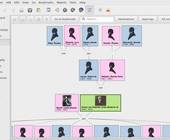Tipps & Tricks
25.03.2010, 11:35 Uhr
Praxis: Dateien löschen mit Unlocker
Erhalten Sie beim Löschen und Verschieben von Dateien oder Verzeichnissen eine Fehlermeldung? Das kostenlose Tool Unlocker schafft Abhilfe und löscht oder verschiebt Files zuverlässig.
Funktionalität: Gelegentlich quittiert der Windows-Explorer das Löschen einer Datei oder eines Ordners mit der folgenden Meldung: «Die Datei kann nicht gelöscht werden… Sie müssen dieses Programm schliessen, bevor Sie den Vorgang fortsetzen können». Mit dem kostenlosen Tool Unlocker lassen sich solche Dateien trotzdem löschen. Auch ganze Verzeichnisse zu löschen, funktioniert bequemer mit Unlocker im Hintergrund. Während des Löschens erfolgt kein Abbruch mehr des Vorgangs. Sicherheitshalber fragt das Programm aber bei geöffneten oder sich im Gebrauch befindenden Programmen jedes Mal nach, ob der Löschvorgang wirklich erfolgen soll. Wahlweise lassen sich diese Dateien auch kopieren oder verschieben. Werden Dokumente, die in Programmen noch offen sind mit Unlocker trotzdem gelöscht, so stehen diese je nachdem, ob sie vollständig im Arbeitsspeicher sind, weiter zur Verfügung. Allerdings können schnell Fehlermeldungen entstehen. Dateien sollten beim Gebrauch von Unlocker mit Vorsicht gelöscht werden.
Installation: Unlocker lässt sich bequem per Setup-Programm installieren. Die aktuellste Version unterstützt nun auch Windows 7.
Bedienung: Die Bedienung ist denkbar einfach: Das kostenlose Tool Unlocker installiert sich mit dem Eintrag «Unlocker» im Kontextmenü und befreit auf Klick eine oder mehrere markierte Dateien und Verzeichnisse von der Zugriffssperre und führt die – wählbare – Löschung durch. Über ein Systray-Icon bestimmen Sie, ob Unlocker automatisch mit Windows starten soll.
Bedienung: Die Bedienung ist denkbar einfach: Das kostenlose Tool Unlocker installiert sich mit dem Eintrag «Unlocker» im Kontextmenü und befreit auf Klick eine oder mehrere markierte Dateien und Verzeichnisse von der Zugriffssperre und führt die – wählbare – Löschung durch. Über ein Systray-Icon bestimmen Sie, ob Unlocker automatisch mit Windows starten soll.
Fazit: Ein nützliches Tool zum Löschen von Dateien und Verzeichnissen, das in keiner Softwaresammlung fehlen sollte. Es wird zudem aktiv weiterentwickelt.
Kommentare
Es sind keine Kommentare vorhanden.